PPT打印6張在一起的方法教程
時間:2023-05-11 11:08:34作者:極光下載站人氣:304
powerpoint演示文稿是大家都比較熟悉的一款辦公軟件,在其中完成幻燈片內容的編輯制作后,我們有時候會需要將其打印出來作為紙質版的資料使用。如果我們需要在PowerPoint演示文稿中需要設置一頁紙中打印6張幻燈片,小伙伴們知道具體該如何進行操作嗎,其實操作方法是非常簡單的,我們只需要按Ctrl+P鍵進入打印視圖后,點擊打印設置處的下拉箭頭,選擇“6張水平放置的幻燈片”或者“6張垂直放置的幻燈片”就可以了,非常簡單的。接下來,小編就來和小伙伴們分享具體的操作步驟了,有需要或者是有興趣了解的小伙伴們快來和小編一起往下看看吧!
操作步驟
第一步:雙擊點擊打開PowerPoint演示文稿進入編輯界面;
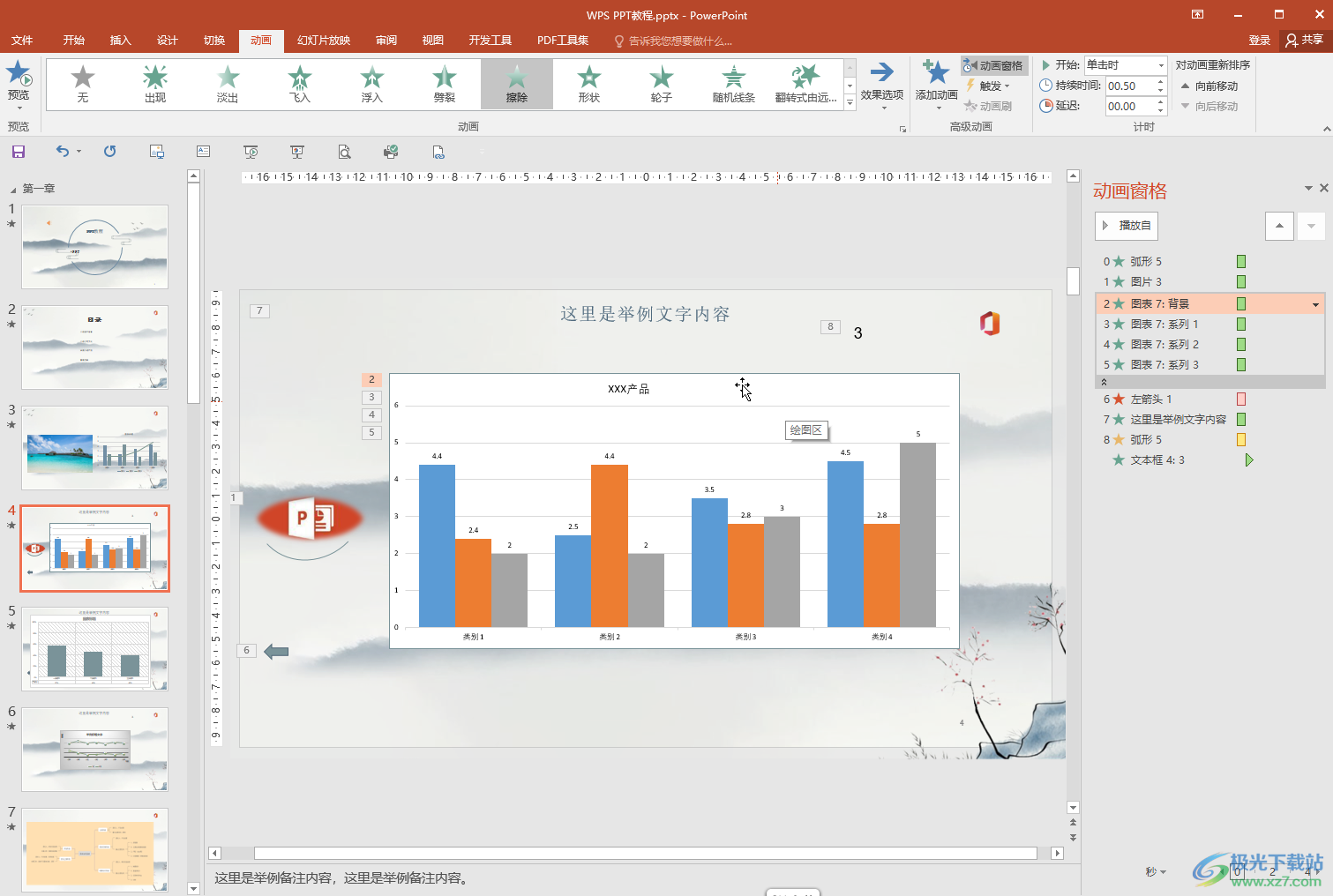
第二步:在界面左上方點擊“文件”后點擊“打印”,點擊“整頁幻燈片”;
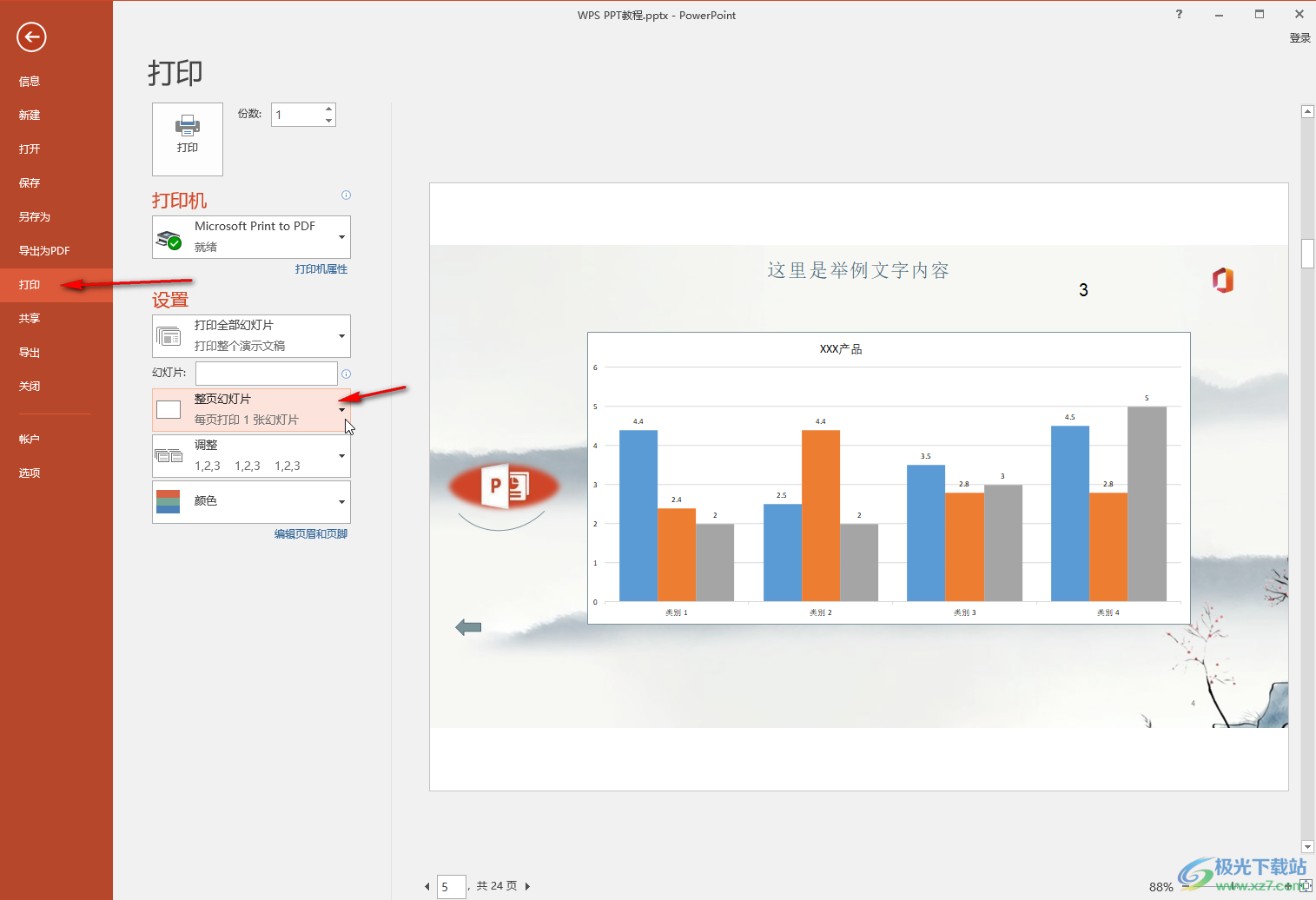
第三步:在展開的選項中點擊選擇“6張水平放置的幻燈片”或者“6張垂直放置的幻燈片”,就可以看到右側的一張6頁的效果了;
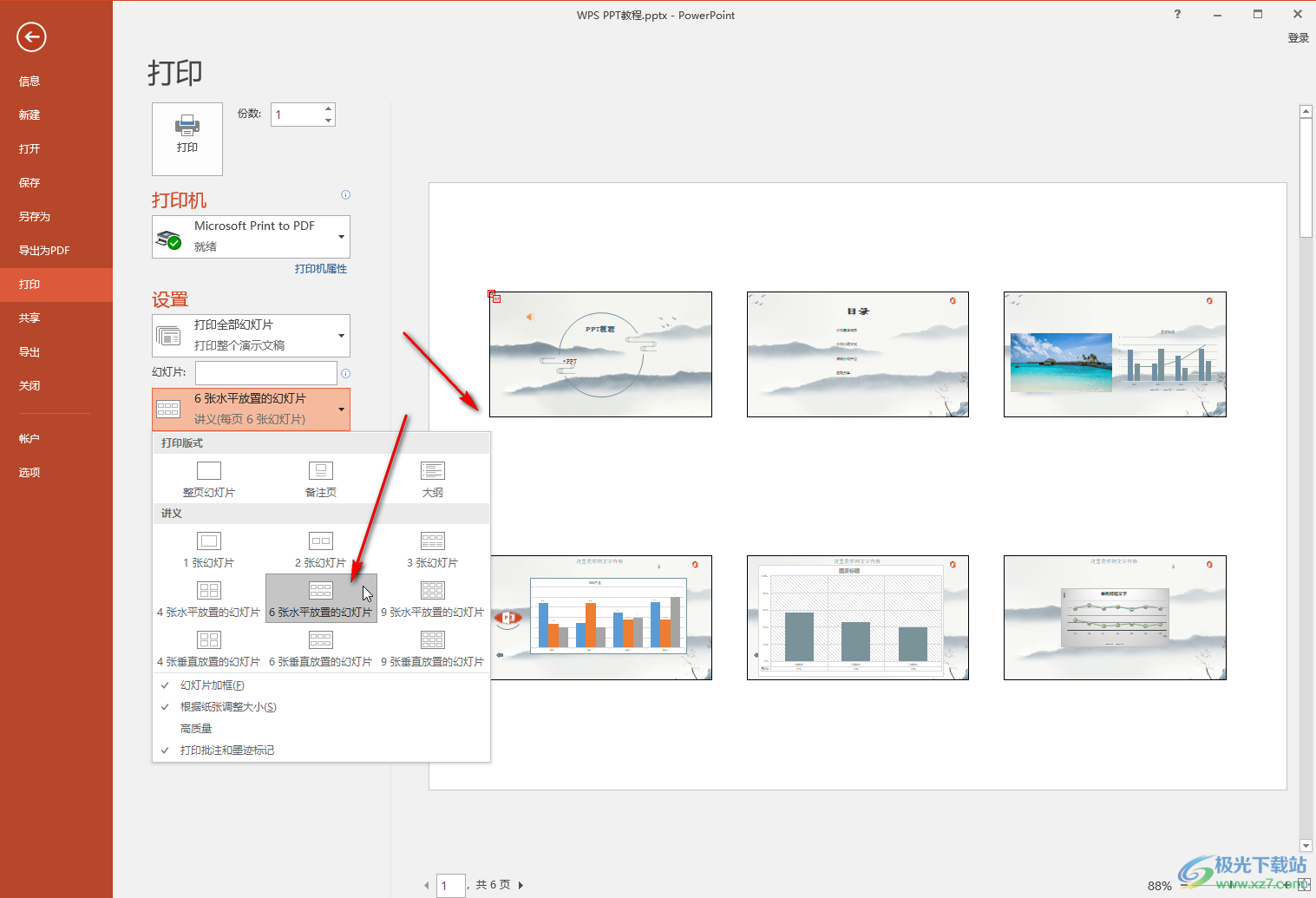
第四步:在下方還可以點擊設置紙張的橫向或者縱向效果;
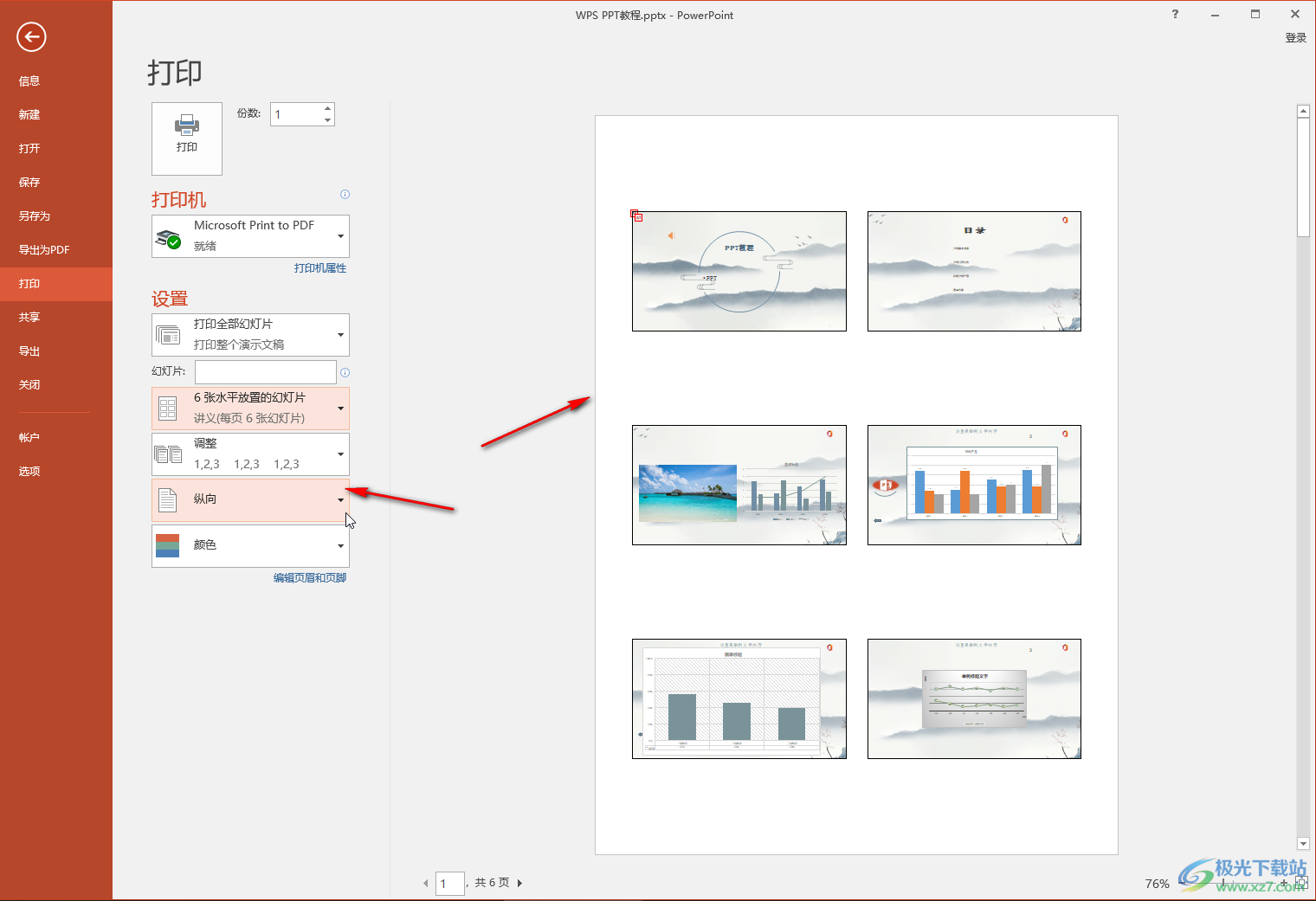
第五步:我們也可以根據實際需要選擇一頁4張或者一頁9張的效果進行打印。
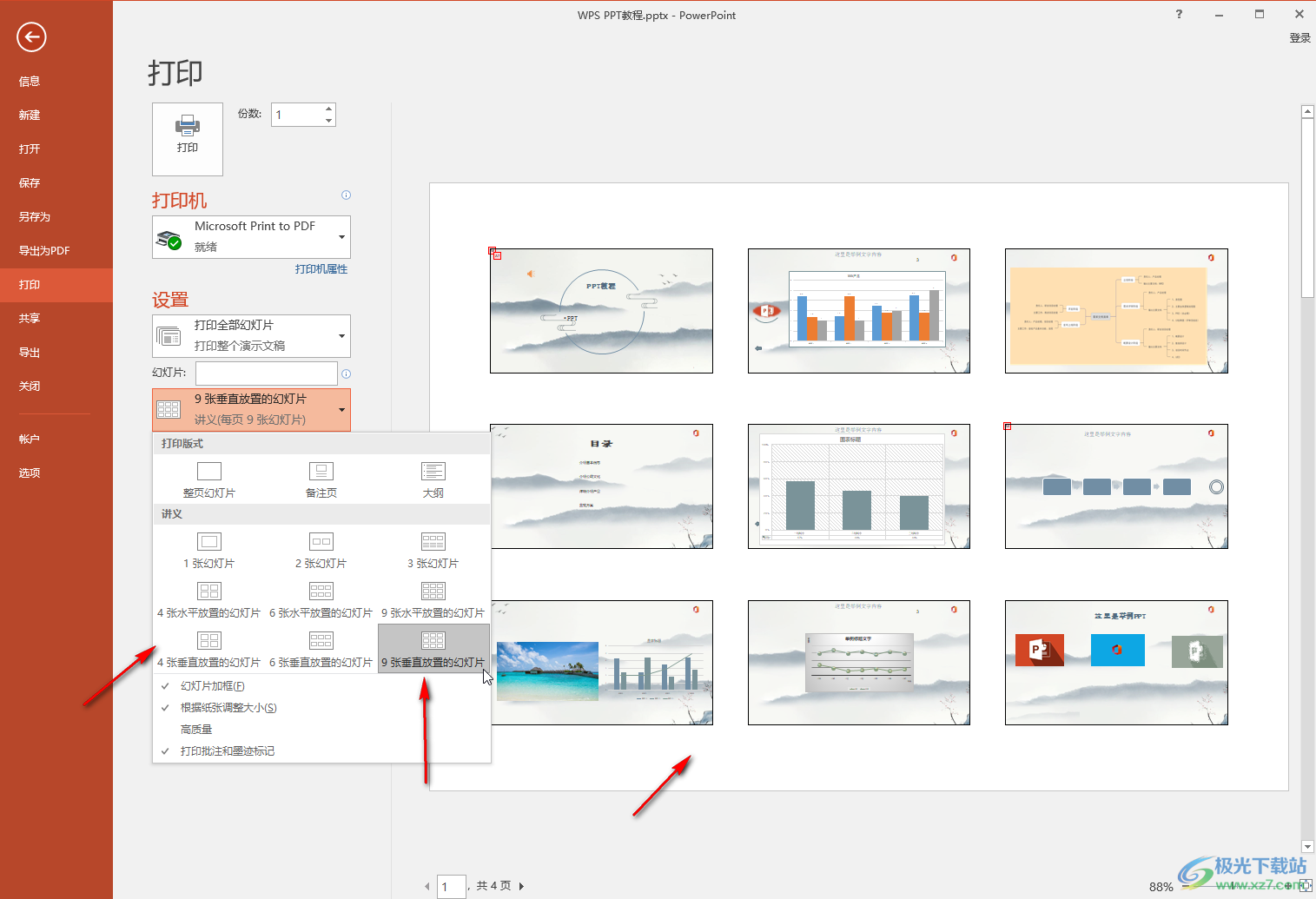
以上就是PowerPoint演示文稿中設置打印一頁6張的方法教程的全部內容了。通過上面的教程截圖我們可以看到,在其中我們還可以點擊設置幻燈片加框,根據紙張調整大小等等。

大小:60.68 MB版本:1.1.2.0環境:WinAll, WinXP, Win7
- 進入下載
相關推薦
相關下載
熱門閱覽
- 1百度網盤分享密碼暴力破解方法,怎么破解百度網盤加密鏈接
- 2keyshot6破解安裝步驟-keyshot6破解安裝教程
- 3apktool手機版使用教程-apktool使用方法
- 4mac版steam怎么設置中文 steam mac版設置中文教程
- 5抖音推薦怎么設置頁面?抖音推薦界面重新設置教程
- 6電腦怎么開啟VT 如何開啟VT的詳細教程!
- 7掌上英雄聯盟怎么注銷賬號?掌上英雄聯盟怎么退出登錄
- 8rar文件怎么打開?如何打開rar格式文件
- 9掌上wegame怎么查別人戰績?掌上wegame怎么看別人英雄聯盟戰績
- 10qq郵箱格式怎么寫?qq郵箱格式是什么樣的以及注冊英文郵箱的方法
- 11怎么安裝會聲會影x7?會聲會影x7安裝教程
- 12Word文檔中輕松實現兩行對齊?word文檔兩行文字怎么對齊?
網友評論